
我們大多數人在日常生活中都或多或少地使用過 Excel。但在如今人工智慧驅動的強大語言模型時代,您是否還在為冗長的 Excel 公式而苦惱,或者難以高效使用 Excel?如果是,那麼 ChatGPT 可以幫您解決。無論您是被 Excel 公式難住,還是想要自動執行重複性任務,ChatGPT 都能成為您的智慧助手,為您節省時間並提高工作效率。在本文中,我們將探討 5 個 ChatGPT Excel 技巧,助您節省時間。
日常Excel任務
在深入探討 ChatGPT 如何讓您的 Excel 生活更輕鬆之前,讓我們先回顧一下我們經常在 Excel 中處理的一些常見任務:
- 資料清理與準備
- 公式編寫
- 資料彙總與分析
- 資料視覺化
- Excel 中的快捷鍵
這裡,我們僅介紹 Excel 中的一些常見日常任務。
ChatGPT Excel技巧的前提條件
為了演示,我們將使用以下虛擬資料集:
先前資料集中的資料已專門填充,用於清理,這將進一步凸顯我們操作的有效性。
1. 資料清理與準備
資料清理就是將原始、雜亂的資料轉化為整潔可用的資料。這包括刪除重複項、修復格式問題以及為公式或儀表板準備好資料。
讓我們透過刪除重複項和修復資料集中的格式來清理資料。

提示詞:“Write an Excel formula or steps to clean the given dataset by removing duplicates and converting names to proper case.”
只需向 ChatGPT 發出上述提示,它就會提供在 Excel 中執行操作的分步說明。響應類似於以下內容:

按照 Excel 中的這些步驟刪除重複項來清理資料。

就這樣!現在,您擁有一個乾淨、無重複的資料集,只需遵循 ChatGPT 的指導即可。
2. 編寫公式
您無需再記住複雜的 Excel 公式,例如巢狀 IF、帶回退功能的 VLOOKUP 或條件邏輯。只需描述您想要執行的操作,ChatGPT 就會為您生成精確的公式。
提示詞:
“Create an Excel formula that checks if Age > 30 AND City is Delhi or Mumbai (ignoring case). Return ‘Eligible’ or ‘Not Eligible.’”
只需向 ChatGPT 發出此提示並上傳你的資料集。它會返回正確的公式,你可以直接將其複製貼上到 Excel 表格中,即可獲得所需的結果。

就這樣,您就會立即看到結果。

很簡單,對吧?不用再費力回憶冗長的公式了。只需描述您的任務,獲取公式,就大功告成了。使用 ChatGPT,快速、簡單、高效!
3. 資料彙總和分析
無論您是想對資料進行統計分析,例如獲取平均值、計數還是按類別細分,ChatGPT 都能讓您輕鬆完成。只需輸入一個簡單的提示,解釋您的需求,它就會逐步指導您提供公式或說明。
舉個例子:假設您想彙總資料集中每個城市員工的年齡。您可以透過兩種方式執行此操作:使用公式或資料透視表。讓我們在 ChatGPT 的幫助下嘗試這兩種方法。
提示詞:
“Help me summarize the average age of employees in each city using Excel. Give me both a formula and a Pivot Table method.”
將此提示與您的資料集一起分享,ChatGPT 將做出如下回應:

由於我們要求採用這兩種方法,ChatGPT 提供了使用公式和資料透視表步驟的解決方案。

在這種情況下,我遵循了 ChatGPT 建議的 Excel 公式方法。但您也可以使用資料透視表方法,我們會逐步講解該方法。
簡單有效——ChatGPT 為您提供支援!
4. 資料視覺化
想要建立條形圖、餅圖或動態儀表板,但不知從何入手?使用 ChatGPT,您只需描述您的需求,它就會逐步指導您。
例如,假設您想使用餅圖視覺化每個城市的人數。如何在 Excel 中執行此操作?
只需上傳您的資料集並提示:
“How can I create a pie chart in Excel to show the number of people from each city?”
ChatGPT 將為您提供建立餅圖的分步指南。

只需按照說明操作,就可以了!你的餅圖已經制作完成了。
很酷吧?

5. Excel中的快捷鍵
Excel 中有無數公式,記住所有公式非常困難。即使你設法記住了公式,記住所有快捷鍵也是另一回事。這時 ChatGPT 就派上用場了。你可以向 ChatGPT 詢問與特定任務相關的快捷鍵,也可以直接請求獲取最重要的快捷鍵列表。
例如,如果你想學習常用的 Excel 快捷鍵,只需使用類似這樣的提示:
提示詞:
“Give me the top Excel shortcuts I should know to work in everyday Excel tasks?”
當你向 ChatGPT 發出此提示時,你會收到如下有用的回覆:

您將獲得這份長長的快捷鍵列表。您可以將其下載為 PDF 格式並儲存以備將來使用。或者,您也可以在需要特定任務幫助時,隨時向 ChatGPT 尋求快捷鍵。
正如您所見,ChatGPT 幫助我們以更智慧、更便捷的方式使用 Microsoft Excel 等強大工具,極大地簡化了我們的生活。
小結
希望這些 ChatGPT Excel 技巧對您有所幫助。ChatGPT 可以幫助您輕鬆處理日常 Excel 任務。它能節省您的時間,提高您的效率,並幫助您輕鬆完成更多工作。這是更智慧的 Excel 工作方式,即將 AI 整合到您的工作流程中。所以,下次您被電子表格卡住時,別再焦慮了!只需諮詢 ChatGPT。更智慧的 Excel 工作只需一個提示,在 AI 的幫助下,每個人都可以輕鬆掌控。



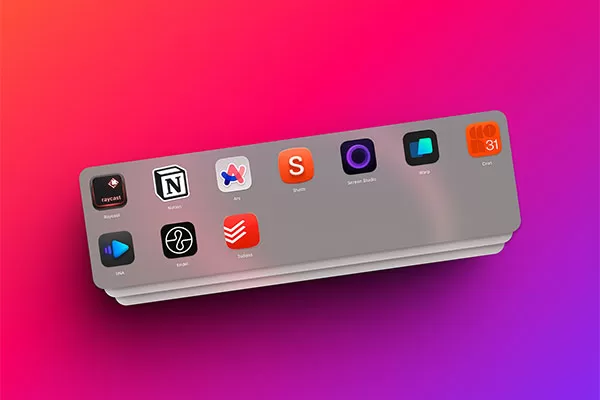

評論留言